一键还原精灵怎么用?当电脑出现故障,如系统崩溃、病毒感染或软件冲突,导致无法正常运行时,经过多次排查仍无济于事,一键还原精灵就成了快速解决问题的得力助手。它能将系统还原到最近一次备份的状态,避免数据丢失和复杂操作。使用过程极其简单,只需打开软件并点击一键还原,后续步骤全自动完成,无需专业知识。本指南将详细解析其使用方法,确保您能高效恢复系统。
一键还原精灵使用
1、首先,启动一键还原精灵软件。在打开的主界面中,您会清晰看到最后一次系统备份的时间记录,这有助于确认还原点的有效性。此时,直接点击界面中央的“一键还原”按钮,进入还原流程。这一步至关重要,因为它启动了整个恢复机制,建议在操作前关闭所有其他应用程序,以避免干扰。
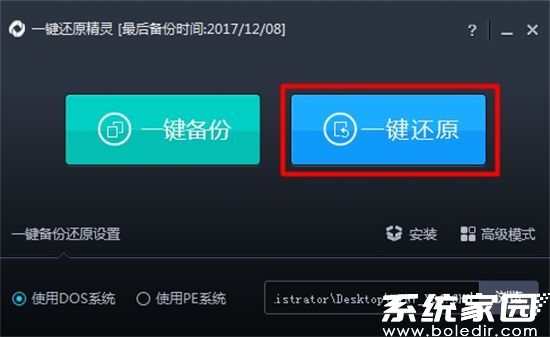
2、接下来,屏幕上会弹出一个提示窗口。该窗口详细显示了备份的磁盘分区信息以及备份文件的存储路径,请仔细核对无误,确保还原操作针对正确分区。确认后,点击“确定”按钮继续。此阶段需耐心等待,系统会自动处理后台任务,无需手动干预。如果发现信息有误,建议中止操作并重新检查备份设置。
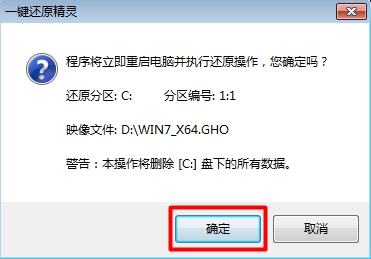
3、随后,电脑会自动重启。在系统启动菜单中,您会注意到新增了一个“UShenDu OneKey Recovery”选项,还原程序将默认选择此项并引导进入还原模式。这个过程是自动化的,用户无需进行额外操作,只需确保电脑电源稳定。重启期间避免强制关机,以防还原中断导致系统损坏。
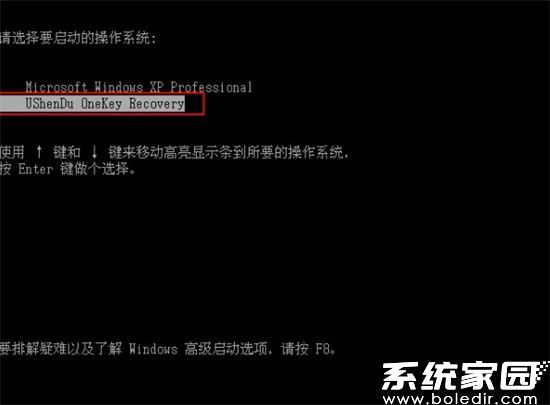
4、最后,一键还原精灵会执行系统还原操作。屏幕上会显示进度条,实时反映还原状态。整个过程通常需要几分钟到半小时不等,取决于备份文件大小和硬件性能。还原完成后,电脑会自动重启并返回正常系统界面,恢复到备份时的状态。此时,您可以检查系统功能是否恢复正常,所有用户数据和设置都将被保留。
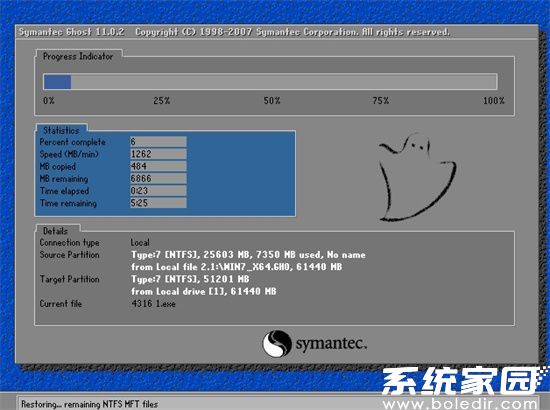
以上便是一键还原精灵怎么用的完整教程。通过简单几步,您就能高效解决电脑故障,恢复系统稳定性。建议定期备份系统以预防意外,确保一键还原精灵始终处于最佳工作状态。如果您在使用中遇到任何问题,可以参考软件内置帮助文档或联系技术支持。

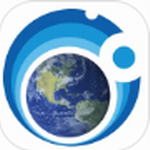
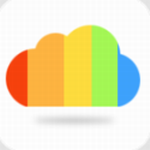

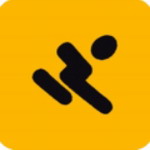

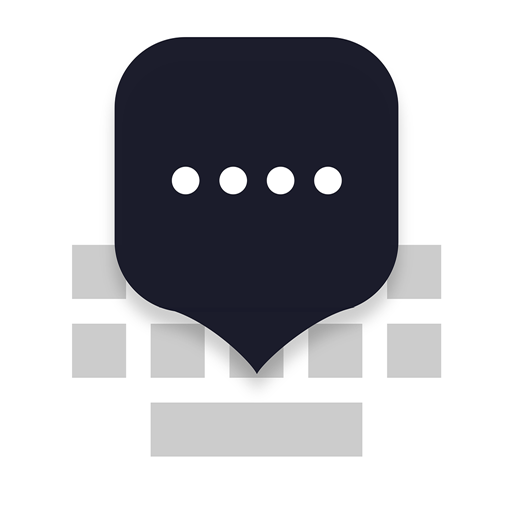






 gdmssplus安卓监控应用下载
gdmssplus安卓监控应用下载 Dazz相机复古滤镜免费下载
Dazz相机复古滤镜免费下载 西瓜视频高清影音免费畅享
西瓜视频高清影音免费畅享 疯读小说安卓版免费下载
疯读小说安卓版免费下载 念念手账2024清新生活记录神器
念念手账2024清新生活记录神器 清风DJ手机版免费下载安装
清风DJ手机版免费下载安装 快映影安卓版专业剪辑工具推荐
快映影安卓版专业剪辑工具推荐 澳门闪蜂生活服务平台便捷
澳门闪蜂生活服务平台便捷